PS如何调颜色?
溜溜自学 平面设计 2022-05-17 浏览:1133
大家好,我是小溜,在PS中,对于图片的操作是非常常见的操作,也是必须熟练掌握的一项技能,那么今天小溜就带大家一起来学习一下,PS怎么调颜色的方法,希望本文内容能够帮助到大家。
想要更深入的了解“PS”可以点击免费试听溜溜自学网课程>>
工具/软件
硬件型号:华为笔记本电脑MateBook 14s
系统版本:Windows10
所需软件:PS2019
方法/步骤
第1步
打开Ps,选择新建。
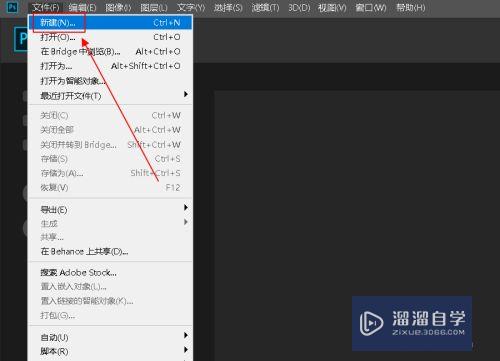
第2步
输入宽度和高度,点击创建。
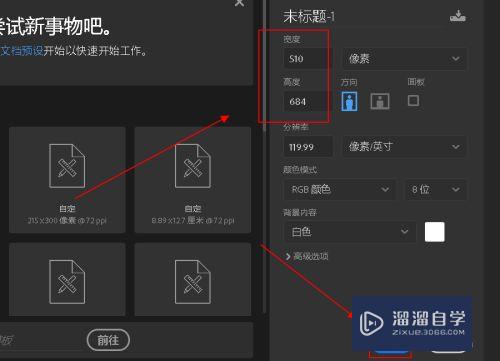
第3步
点击黑色方块,更换颜色。
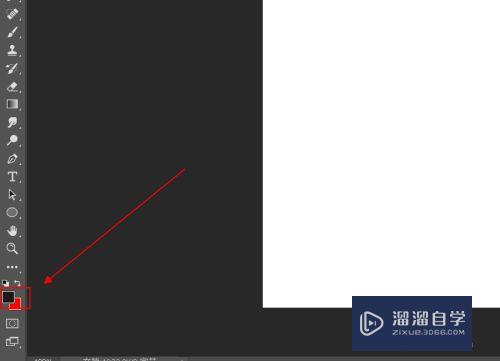
第4步
在拾色器中点击你要的颜色,点击确定,就是小圆圈的放置位置,放在什么颜色上就是什么颜色。
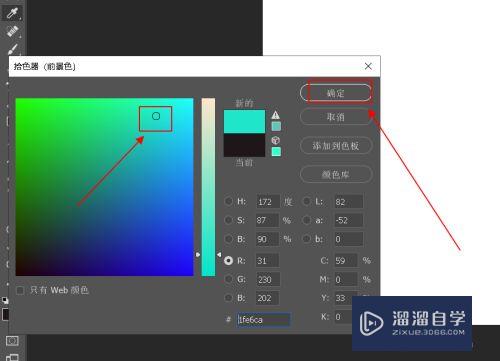
第5步
选择油漆桶工具,点击画布区域,就是我们刚刚选择的绿色。
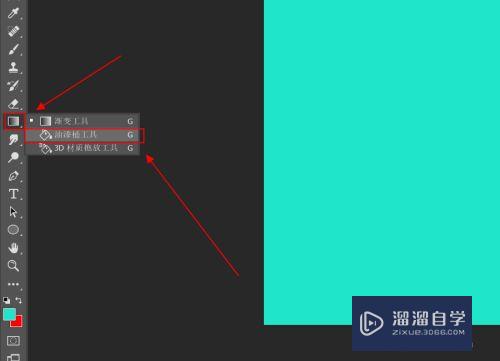
第6步
点击切换按钮,就将底下的红色切换到上面来了,绿色变成了底色。
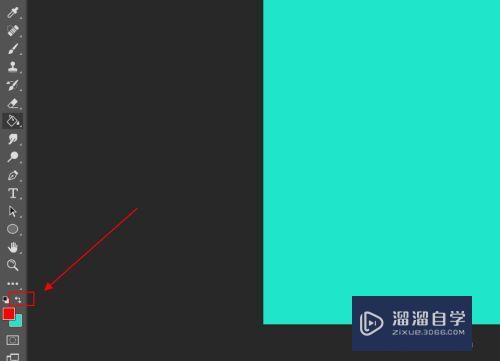
第7步
再次用油漆桶工具点击画布换成红色。
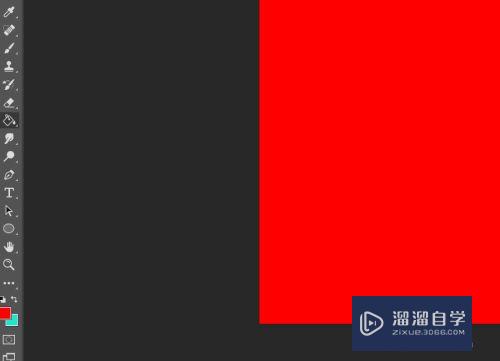
总结
1、打开Ps,选择新建。输入宽度和高度,点击创建。
2、点击黑色方块,更换颜色。在拾色器中点击你要的颜色,点击确定。
3、选择油漆桶工具,点击画布区域,就是我们刚刚选择的绿色。
4、点击切换按钮,就将底下的红色切换到上面来了,绿色变成了底色。
5、再次用油漆桶工具点击画布换成红色。
注意/提示
好了,以上就是“PS如何调颜色?”这篇文章全部内容了,小编已经全部分享给大家了,还不会的小伙伴们多看几次哦!最后,希望小编今天分享的文章能帮助到各位小伙伴,喜欢的朋友记得点赞或者转发哦!
相关文章
距结束 04 天 22 : 18 : 17
距结束 00 天 10 : 18 : 17
首页






